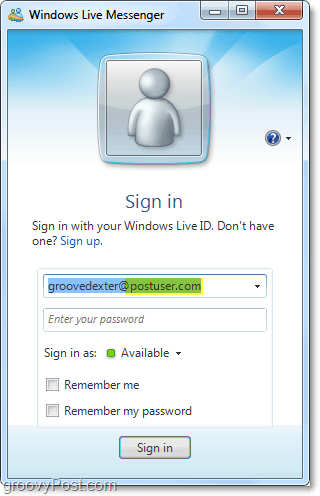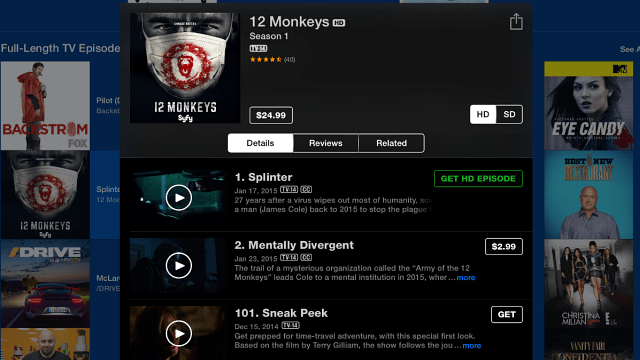Kuinka lisätä Live-palveluita omaan verkkotunnukseen
Microsoft Windows Live / / March 18, 2020
 Vaikka jotkut organisaatiot ovat "menneet Googleen", toiset kuten Kentuckyn koulujärjestelmä ovat siirtyneet Microsoftin kanssa. Jos olet kiinnostunut siitä, kuinka voit siirtyä "suorana" niin sanotuksi puhumiseksi, aion tänään käsitellä vaiheittaiset ohjeet mukautetun verkkotunnuksen lisäämiseksi Windows Live -palveluihin.
Vaikka jotkut organisaatiot ovat "menneet Googleen", toiset kuten Kentuckyn koulujärjestelmä ovat siirtyneet Microsoftin kanssa. Jos olet kiinnostunut siitä, kuinka voit siirtyä "suorana" niin sanotuksi puhumiseksi, aion tänään käsitellä vaiheittaiset ohjeet mukautetun verkkotunnuksen lisäämiseksi Windows Live -palveluihin.
Kuinka lisätä Hotmail-, Office- ja muita MS Live -palveluita verkkotunnuksellesi
1. Vierailla https://domains.live.com ja Tyyppi verkkotunnuksesi nimi tyhjään ruutuun. Koska sähköpostin asettaminen on oletusvaihtoehto, jätämme sen tämän opetusohjelman yhteydessä. Klikkaus Jatkaa.
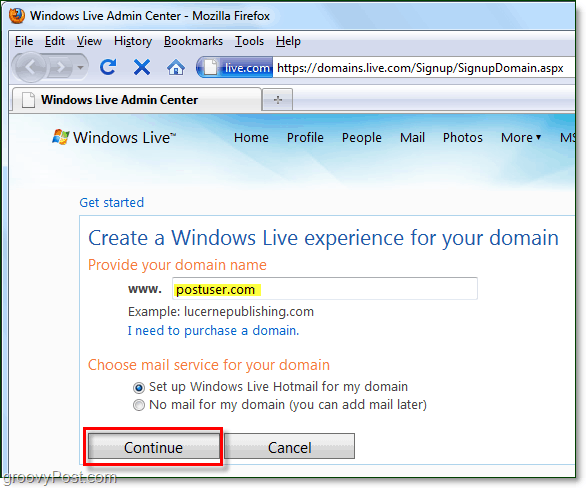
2. Seuraavaksi voit valita, haluatko jo olemassa olevan Windows Live -tilin toimialueen järjestelmänvalvojaksi tai,voit määrittää uuden Live ID: n järjestelmänvalvojan tiliksi. Jos tämä on pieni henkilökohtainen sivustosi, suosittelen jälkimmäistä *, mutta jompikumpi vaihtoehto toimii hienosti. KlikkausJatkaa kun olet tehnyt valintasi.
* Se voi tulla hankalaksi, kun kirjaudut sisään sekä verkkotunnuksesi järjestelmänvalvojan tilille että verkkotunnuksen käyttäjätilille, jos käytät yhtä tietokonetta. Verkkotunnuksen järjestelmänvalvojan on helpompaa olla Live-tili @ omaverkkotunnus.com. Suuremmat organisaatiot saattavat pitää tätä vaihtoehtoa vähemmän turvallisena.
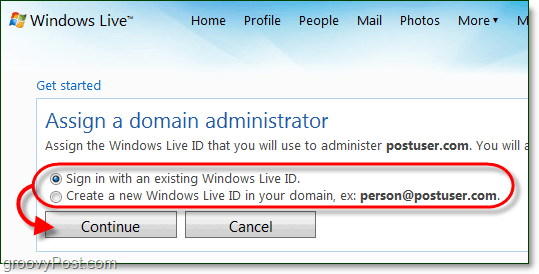
3. Seuraavalla sivulla tarkistat vain, mitä olet kirjoittanut. KlikkausHyväksyn jatkaa.
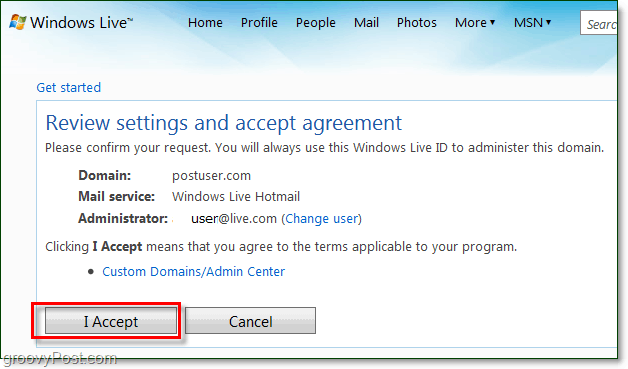
4. Live-palvelut edellyttävät, että todistat, että olet määrittämäsi verkkotunnuksen omistaja tai järjestelmänvalvoja. Jotta voit tehdä tämän, sinun on määritettävä MX-tietue verkkotunnuksen isännässä. * Näytän artikkelissa, kuinka tämä tehdään.
* Vaihtoehtoisesti voit lisätä CNAME-tietueen. Tämä on kuitenkin vain väliaikainen ratkaisu, ja Microsoft vaatii sinua antamaan MX-tietueen 30 päivän kuluttua.

5. Live-verkkotunnuksen hallinta -sivulla näet ruudun, joka näyttää alla olevan kuvakaappauksen kohdalta Postin asennus. Kopio MX-palvelin: linja. Sen pitäisi lukea jotain 1291744333.pamx1.hotmail.com. Ole varovainen, ettet jaa tätä osoitetta kenellekään, koska se voi vaarantaa sähköpostisi suojauksen.
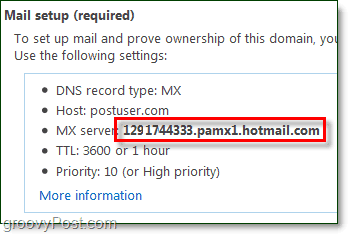
6. Kirjaudu nyt verkkotunnuksesi isäntään (GoDaddy, 1 & 1, Yahoo jne.) Etsi lisäasetuksia, joiden avulla voit muuttaa DNS MX-tietueitasi. Myönnetään, että se on erilainen riippuen siitä, kenen kanssa isännöit verkkotunnustasi. Jos kuitenkin olet taitava tekniikka ja haluat ottaa tämän ohjeen, sinun pitäisi ymmärtää, kuinka tämä kaikki toimii. Jos sinulla on kysyttävää tai tarvitset apua joissakin vaiheissa, tutustu kuitenkin Windows Liven järjestelmänvalvojan ohje-sivusto. Heillä on muutamia usein kysyttyjä kysymyksiä, joiden pitäisi myös auttaa sinua.
Huomaa - Jotkin verkkotunnuksen isännät eivät salli asiakkaiden muokata MX-tietueita manuaalisesti, joten joudut ehkä ottamaan yhteyttä hosting-yritykseesi ja pyytämään heitä antamaan tämän MX-tietueen puolestasi.
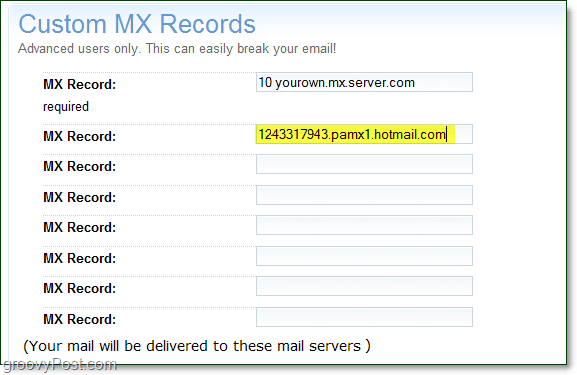
7. Kun olet asentanut MX-tietueen verkkotunnuksesi isäntän kanssa, palaa takaisin Live-palveluiden verkkotunnussivulle. Anna verkkotunnuksellesi muutama minuutti, jotta muutos otetaan käyttöön MX-tietueisiin ja huomaa, että aika voi vaihdella isäntänne mukaan. Live-järjestelmänvalvojasivullasi Klikkausvirkistää. Jos lisäsit MX-tietueen onnistuneesti, sinun pitäisi nyt nähdä viesti, jossa lukee “Palvelusi on aktiivinen.”
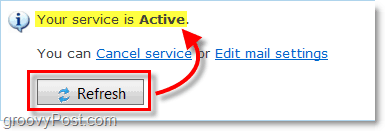
8. Siirry seuraavaksi Live admin -sivulle ja kopioi Arvo tiedot merkitystä osasta Palvelimen luottamus kuten alla olevassa kuvakaappauksessa näkyy.
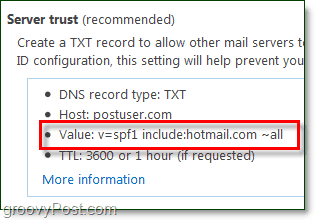
9. Nyt sinun on palattava uudelleen isäntään ja luotava mukautettu TXT DNS-tietue. Uudelleen, palveluntarjoajasi mukaan et ehkä voi muuttaa näitä asetuksia itse, joten älä epäröi ottaa yhteyttä isäntään, jos et löydä mistä muuttaa DNS-tietueita. Jos kuitenkin pystyt, tee vain TXT DNS-tietue ja liitä sitten arvo v = spf1 sisältää: hotmail.com ~ kaikki.
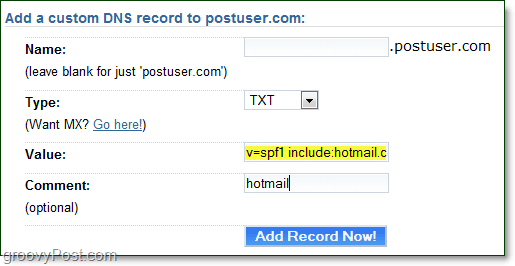
10. (Valinnainen!) Asennaksesi Live Messenger -sovelluksen verkkotunnuksesi tilien kanssa käytettäväksi, sinun on määritettävä sille SRV DNS-tietue. Sinun on todennäköisesti otettava yhteyttä verkkotunnuksesi isäntään ja pyydettävä heitä määrittämään tämä sinulle. Lähetä heille vain tiedot alla Messenger-määritykset Live-verkkotunnuksen järjestelmänvalvojasivulta.
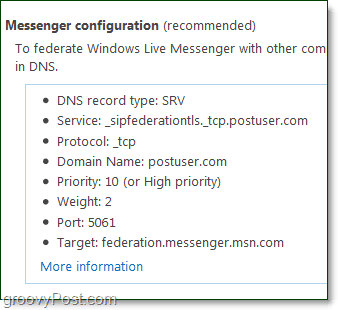
Nyt sinun pitäisi olla valmis menemään. Ainoa jäljellä oleva tehtävä on lisätä tilejä ja ottaa käyttöön muutama valinnainen asetus.
11. Seuraava vaihe on lisätä jäsentili tai perustaa avoin jäsenyys. Koska en pidä siitä ajatuksesta, että jokainen voisi kirjautua sähköpostiini verkkotunnuksessani, aion pitää jäsenyyden suljettuna ja luoda vain jäseneni itse.
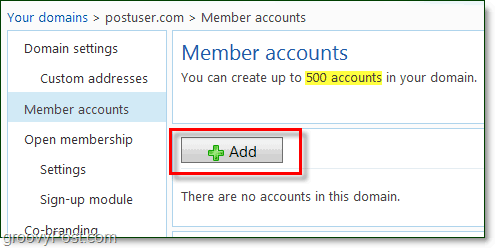
12. Tilin lisääminen verkkotunnukseesi on paljon kuin Live-tilin luominen, vain muille ihmisille. Jotta asiat olisivat yksinkertaisia sinulle, on mahdollista vaatia salasanan vaihto ensimmäisessä kirjautumisessa. Jos valitset tämän ruudun, voit vain antaa kaikille käyttäjille saman oletussalasanan ja heti, kun he alkavat käyttää tiliä, heidän on vaihdettava se omaan. groovy!
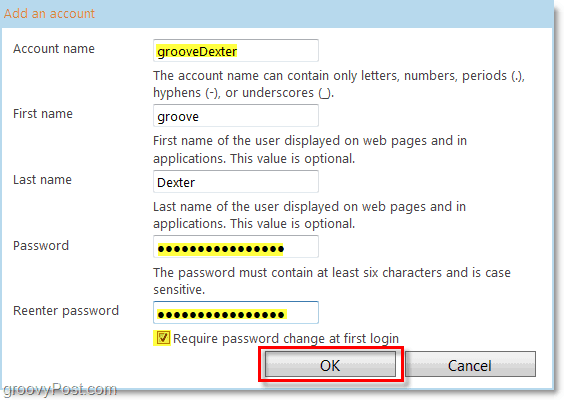
13. Kun olet lisännyt tilit, käyttäjät voivat kirjautua sisään https://mail.live.com. Se on kuin kirjautuminen tavalliseen Hotmail-tiliin, paitsi käyttäjänimi on @ omaverkkotunnus.com
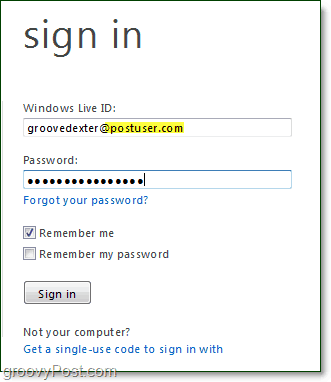
14. Käyttäjien olisi tarkistettava tietonsa kirjautumisen aikana ja vaihdettava salasanansa, jos valitsit tämän vaihtoehdon asennuksen aikana.
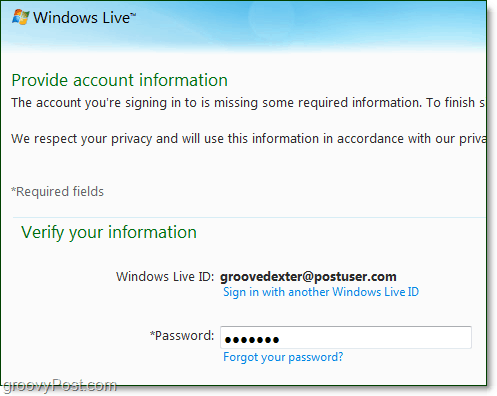
Tehty! Siinä kaikki. Voit käynnistää ja käyttää @ verkkotunnuksesi sähköposteja Windows Liven kanssa nyt. Kaikki ominaisuudet ovat samat kuin tavallisessa Hotmailissa, ja nyt sinun ei tarvitse huolehtia oman postipalvelimesi hallinnasta, mikä on mukavaa. Tässä on vaikea löytää haittapuolia, varsinkin kun ajatellaan ilmaista 5 Gig -postilaatikkoa ja roskapostisuojausta!
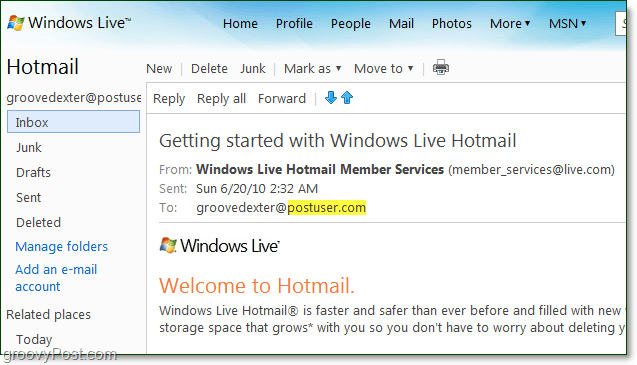
Sama koskee Windows Live Messengeriä. Jos määrität valinnaiset viestipalvelut verkkotunnuksessasi, voit nyt kirjautua Messengeriin @ verkkotunnuksesi tililläsi.